A continuación se explica la pantalla Quick Titler.
La pantalla Quick Titler está compuesta principalmente de una pantalla para la creación/edición de objetos, un panel de propiedades para el ajuste del color y de los efectos y una lista de estilos que visualiza estilos predefinidos.

|
(1) |
Barra de menú Quick Titler |
Realice las operaciones generales para Quick Titler. |
|
(2) |
Barra de herramientas de archivo |
Los botones de operación para la creación/guardado, copiado/borrado, registro de estilos y vista previa de archivos nuevos. |
|
(3) |
Barra de herramientas de objeto |
Los botones para la selección, entrada de texto y creación/alineación de objetos. |
|
(4) |
Pantalla de creación de objeto |
Editar un título. |
|
(5) |
Barra de propiedades de objeto de título |
Ajuste las propiedades de un objeto de texto seleccionado. Aparecerán [Propiedades del fondo], [Propiedades de texto], [Propiedades de imagen] y [Propiedades de objeto], respectivamente. |
|
(6) |
Barra de estado |
Visualiza una descripción simple de un botón de operación o menú, estado del teclado y ubicación del objeto de texto. |
|
(7) |
Barra de estilos de objeto de título |
Visualiza una lista de los estilos aplicables a un objeto de texto seleccionado actualmente. |
|
(8) |
Barra de disposición |
Alinea un objeto de texto al centro/área segura de título/área de sobreexploración. No visualizado al iniciar por primera vez. |
|
(9) |
Barra de entrada de texto |
Introduzca texto. No visualizado al iniciar por primera vez. También puede introducir texto directamente en la pantalla de creación de objeto. |

Haga clic en [Modo de vista previa] o pulse [Ctrl] + [Mayús] + [F3] en el teclado para alternar entre la vista previa en alta o baja resolución.

Pulse [F5] en el teclado para alternar el enfoque entre la pantalla de creación de objeto, barra de propiedades de objeto de título y barra estilo de objeto de título.
Si se inicia Quick Titler de forma independiente, se activará [Opciones de vídeo] en [Propiedades del fondo]. Establezca el formato de vídeo, el tamaño de fotograma y la proporción del título que se va a crear.
Puede cambiar el ajuste mostrar/ocultar la barra de propiedades de objeto de título y la barra de estilos del objeto de título, etc.
1) Haga clic en [Ver] en la barra de menú Quick Titler, y haga clic en una barra para ocultarla/mostrarla.
Cuando una barra esté marcada será mostrada, y si no está marcada estará oculta.
Puede colocar la barra de propiedades de objeto de título y la barra de estilos de objeto de título donde desee.
1) Arrastre una barra para moverla y suéltela en su destino.
Las barras se moverán a la posición indicada por un recuadro blanco que aparece durante el arrastre.
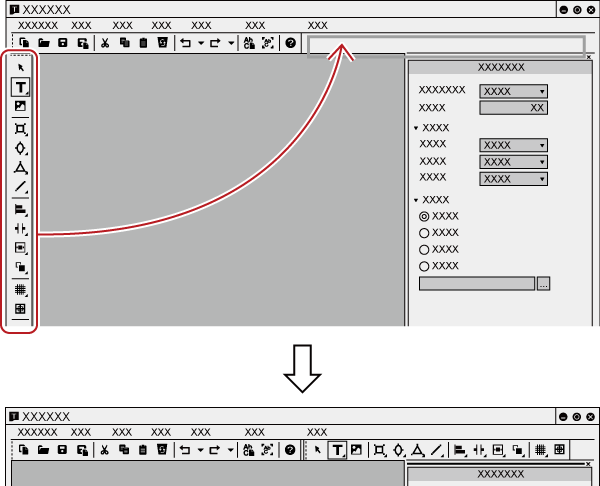
Si se suelta en una posición indicada con un recuadro blanco grueso, la barra permanecerá como una nueva ventana.
